Sonos Roam 2:n asennus
Tämä artikkeli auttaa sinua aloittamaan Sonos Roam 2:n asennuksen.
Kun otat Roam 2:n ensimmäistä kertaa paketista, voit yhdistää sen Bluetooth-laitteeseesi ja alkaa kuunnella ääntä heti. WiFi-verkkoon yhdistämiseksi ja muiden Sonos-tuotteiden kanssa ryhmittämiseksi sinun on asennettava se käyttäen iOS- tai Android-järjestelmälle tarkoitettua Sonos-sovellusta.
Ennen kuin aloitat
- Käynnistä Sonos Roam 2 painamalla virtapainiketta takana tai kytkemällä laite virtalähteeseen USB-kaapelilla. Roam 2 näyttää vilkkuvaa vihreää valoa, kun se on valmis asennettavaksi.
- Lataa iOS- tai Android-järjestelmälle tarkoitettu Sonos-sovellus. Sovellus opastaa asennuksessa.
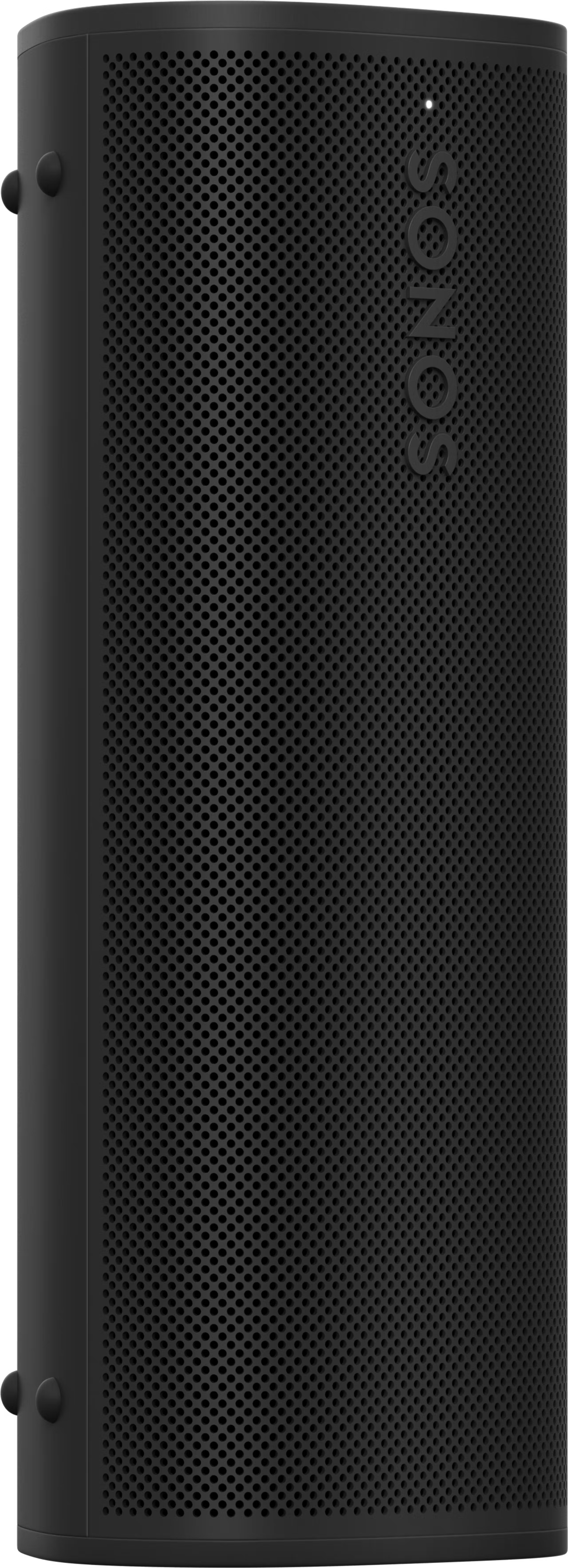
Asenna uusi Sonos-järjestelmä Roam 2:n kanssa
- Avaa iOS- tai Android-järjestelmälle tarkoitettu Sonos-sovellus.
- Kohdassa Aloita asennus , asenna uusi järjestelmä valitsemalla Luo uusi järjestelmä , ja luo uusi Sonos-tili tai kirjaudu sisään Sonos-tilillesi.
- Valitse Lisää ponnahdusikkunassa, jossa Roam 2 näkyy.
- Noudata sovelluksen ohjeita Roam 2:n asentamiseksi ja sisältöpalveluiden lisäämiseksi.
Lisää Roam 2 nykyiseen Sonos-järjestelmääsi
- Avaa iOS- tai Android-järjestelmälle tarkoitettu Sonos-sovellus.
- Siirry Asetukset -valikkoon ja valitse Lisää kaiutin tai komponentti.
- Noudata sovelluksen ohjeita lisätäksesi Roam 2 Sonos-järjestelmääsi.
Ongelmia asennuksen aikana?
Jos Roam 2 -laitteellasi on yhdistämisen ongelmia asennuksen aikana, tarkista “Tuotetta ei löytynyt” -artikkelimme saadaksesi apua.
Voit vaihtaa Roam 2 -laitteesi milloin tahansa Bluetooth-tilaan. Katso artikkelimme Roam-tuotteiden parittamisesta Bluetoothin kanssa ohjeita varten, kuinka paritat Roam-laitteesi Bluetooth-laitteisiin.
Lisätietoja Roam 2:sta ja sen ominaisuuksista löydät artikkeleistamme aiheista Roam-tuotteidesi lataaminen , äänen vaihtaminen Roam-tuotteestasi muihin Sonos-kaiuttimiisi, ja Auto Trueplay .